Wyświetlanie dat dostawy dla Sieci realizacji Shopify
Daty dostawy informują klientów, kiedy mogą oczekiwać swojego zamówienia. Po spełnieniu określonych kryteriów daty dostawy są wyświetlane klientom na stronach produktów, przy realizacji zakupu i na stronie potwierdzenia zamówienia. Wyświetlanie dat dostawy pomaga zwiększyć zaufanie. Klienci otrzymują informację, kiedy mogą oczekiwać zamówienia.
Daty dostawy są obliczane na podstawie lokalizacji klienta, dostępności zapasów i czasów transportu. Na stronach produktu do obliczeń używany jest adres protokołu internetowego klienta (IP) służący do ustalenia lokalizacji lub kod pocztowy, który klient może wprowadzić ręcznie. Na stronach realizacji zakupu i potwierdzenia zamówienia do obliczeń wykorzystuje się adres wysyłki, który klient wprowadza podczas realizacji zakupu.
Większość zamówień wysyłanych w Stanach Zjednoczonych kwalifikuje się do wyświetlania terminów dostawy. Jeśli przewiduje się, że dostawa potrwa dłużej niż 8 dni roboczych, termin dostawy nie jest wyświetlany. Aby przekazać klientom przewidywania dotyczące dostawy, gdy nie są wyświetlane terminy dostawy, musisz utworzyć politykę wysyłki dla swojego sklepu. Dowiedz się więcej o najlepszych praktykach i przykładach polityki wysyłki.
Niektóre modyfikacje szablonu i aplikacje, które wpływają na proces realizacji zakupu, takie jak aplikacje do sprzedaży droższych produktów lub subskrypcji, mogą spowodować nieprawidłowe wyświetlanie dat dostawy.
Na tej stronie
Kryteria dotyczące wyświetlania dat dostawy
Kryteria dotyczące wyświetlania dat dostawy dla klienta są inne dla strony produktu niż dla strony realizacji zakupu lub strony potwierdzenia zamówienia.
Jeśli spełnione są poniższe kryteria, na stronie produktu wyświetlane są daty dostawy:
- Klient znajduje się w Stanach Zjednoczonych według adresu IP lub klient ręcznie wprowadza kod pocztowy w USA.
- Produkt jest zrealizowany przez Sieć realizacji Shopify (SFN) z centrów realizacji w USA.
- Zapasy są na stanie i mają status Dostępne.
- Produkt nie jest pozycją z zamówienia w przedsprzedaży.
- Przewidywana data dostawy to 8 dni roboczych lub mniej.
- Zamówienie nie obejmuje sprzedaży hurtowej ani nie jest wersją roboczą zamówienia.
Jeśli spełnione są następujące kryteria, daty dostawy są wyświetlane przy realizacji zakupu i na stronie potwierdzenia zamówienia:
- Adres wysyłki znajduje się w USA.
- Wszystkie produkty z zamówienia są realizowane przez SFN z centrów realizacji w USA.
- Wszystkie produkty z zamówienia są na stanie i mają status Dostępne w tym samym centrum realizacji.
- Żaden z produktów w zamówieniu nie jest pozycją z zamówienia w przedsprzedaży.
- Przewidywana data dostawy to 8 dni roboczych lub mniej.
- Zamówienie nie obejmuje sprzedaży hurtowej ani nie jest wersją roboczą zamówienia.
Godziny pracy SFN
SFN działa tylko w dniach roboczych. Oznacza to, że przewoźnicy nie mogą odbierać zamówień z centrum realizacji SFN w weekend lub w okresie świątecznym. Zamówienia złożone później w piątek lub w weekend zostaną odebrane najwcześniej następnego dnia roboczego.
Dowiedz się więcej o godzinach pracy centrum realizacji SFN i pracy w okresie świątecznym.
Powody, dla których zamówienie może dotrzeć po dacie dostawy
Daty dostawy mogą nie być dokładne dla każdego zamówienia z powodu opóźnień w realizacji zamówień lub opóźnionych dostaw, co spowoduje otrzymanie zamówień przez klientów po upływie wyświetlanej daty dostawy. Oto typowe powody, dla których daty dostaw mogą być niedokładne:
- Aplikacje do edycji zamówień - aplikacje, które edytują zamówienia po ich złożeniu, mogą powodować opóźnienia w realizacji.
- Wstrzymanie zamówienia - Możeszwstrzymać zamówienie ręcznie albo wstrzymanie procesu następuje automatyczne, powodując opóźnienie w realizacji.
Wyłącz daty dostawy na stronie produktu
Możesz przestać wyświetlać daty dostawy na wszystkich stronach produktów, wyłączając osadzenie aplikacji dla swojego szablonu. Daty dostawy są zawsze wyświetlane przy realizacji zakupu i na stronie potwierdzenia zamówienia.
Kroki:
- W panelu administracyjnym Shopify kliknij opcję Sklep online.
- W szablonie, dla którego chcesz wyłączyć daty dostawy, kliknij Dostosuj.
- Kliknij Ustawienia szablonu, a następnie Osadzenia aplikacji.
- Obok osadzenia aplikacji Szczegóły dostawy kliknij przełącznik, aby go wyłączyć.
Aby ponownie włączyć daty dostawy dla stron produktów, wykonaj te same kroki i włącz przełącznik.
Przykłady wyświetlania dat dostawy
Sposób wyświetlania dat dostawy w Twoim sklepie zależy od Twojego szablonu. Poniżej przedstawiono przykłady wyświetlania dat dostawy. Mogą one nie być zgodne z tym, co klienci widzą w Twoim sklepie.
| Strona | Przykład |
|---|---|
| Produkt | 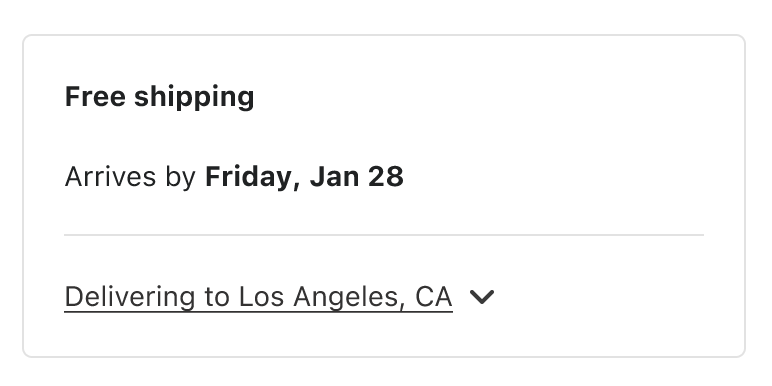 |
| Realizacja zakupu | 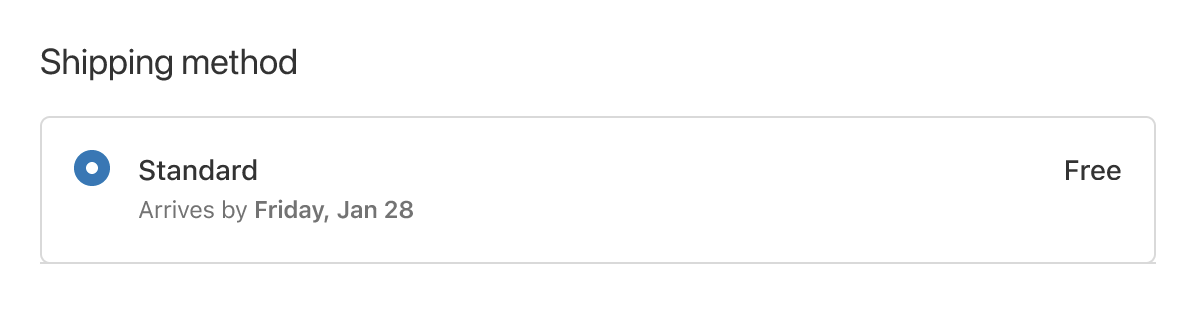 |
| Status zamówienia |  |